本篇文章作為第二週的第四篇,我們將進入資料庫的世界,
本篇說明如何使用 phpmyadmin 進行資料庫的環境建置。
--------系列簡介--------
網站系統可說是現在最多學子與新人想要入門的一個領域,
這個原本屬於新興的領域,這幾年來也累積許多年的知識與 pattern ,
在有限的環境(stateless)與有限的伺服器端、瀏覽器資源下,
成為許多人進入程式的一塊入門鐵板(?)。
這個系列希望能夠就網站系統設計幾個門檻著手,
這是設定給初心者作為學習,給同好們作為回顧,
重新認識有關網站系統的每個環節。
本週第一天我們聊到將思考化為情境、流程的訓練,
第二天我們提到將情境融入到為單一資料表的操作。
而昨天(第三天)我們則提到不同的操作中,
我們會選擇把資料表切分多個資料表的原因。
其中,我們都是以 Excel 作為資料庫的概念。
接下來我們將正式進入資料庫的世界,就如第一篇開頭所提到的,
以下的介紹主要以 Mysql 這一套開源資料庫為主。
(主流有 mysql / mssql / oracle 等 database)
@ 如何建置 MySQL Server
如同我們在 form 那篇提到的,就開發用而言,
我們建議 windows 使用者透過 WAMP 這個安裝包,
進行 Apace + MySQL + Php (with PHPMyAdmin) 套件的安裝,
當您安裝完後, MySQL 也會包括在內。
@ 資料庫的儲存單位
在我們正式進入資料庫的世界之前,我們必須要介紹資料庫裡面的主要角色,
資料庫伺服器本身是一個服務伺服器(Server)。
然後我們所做的操作,是指連上資料庫伺服器之後,透過指令進行對其中的內容作操作。
而這個內容又分為以下幾項:
1.System Table :
一些系統相關的資料,像是使用者跟權限之類的。
2.DataBase(資料庫) :
資料庫伺服器裡面的基本單位,可以看成是資料表的集合。通常一個專案只會使用一個 Database 。
每個資料庫單位其中又包以下幾項
* Table (資料表),如前面兩篇所述,是以 column 作為資料欄位定義,以 row 進行資料存放的資料結構。
(以下兩個不在本篇討論範圍,不過還是順帶一提。)
* View (檢視) :可用來查詢預先定義好的查詢語法的結果,主要用來作為檢視用。
* Store Procedure (預儲程序):可以用來作比查詢或者新增語法更複雜的事情,像是交易管理或是條件式判斷等(if-else)。
@ 那什麼是 SQL ?
SQL 是一種跟資料庫溝通的指令語言,可以用他來建立資料庫、建立資料表,
修改資料表、建立檢視,建立 Store Procedure 等等,
所有你能對資料庫的操作都要透過 SQL 語法。
(MySQL , MSSQL , Oracle 都是使用 SQL 語法,只是有一些細節上的不同。)
@ 所以我要操作資料庫就必須先學會 SQL 囉?
基本上是的,不過還是有很多工具可以幫忙我們簡化,
介紹完名詞後,我們還是快快進入操作吧!
@ PHPMyAdmin
還記得我們介紹過這個工具嗎?
手工建立資料庫跟資料表太心苦了,他可以幫我們處理很多對資料庫的操作,
以下我們就示範如何透過他建立資料庫:
1.首先按照之前的教學安裝並啟動 WAMP Server。
(安裝時應該會要您設定一組 root 密碼作為管理員密碼)
2.進入 phpmyadmin 首頁,輸入 root 帳號密碼。
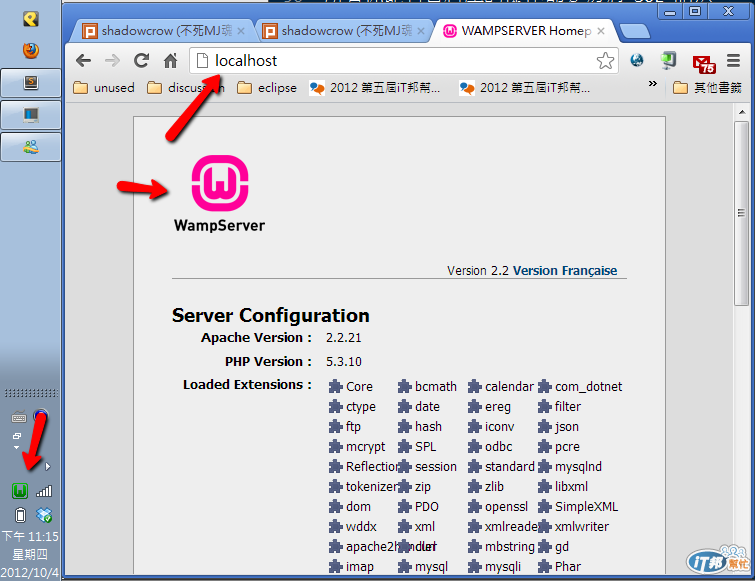
3.點擊資料庫 tab
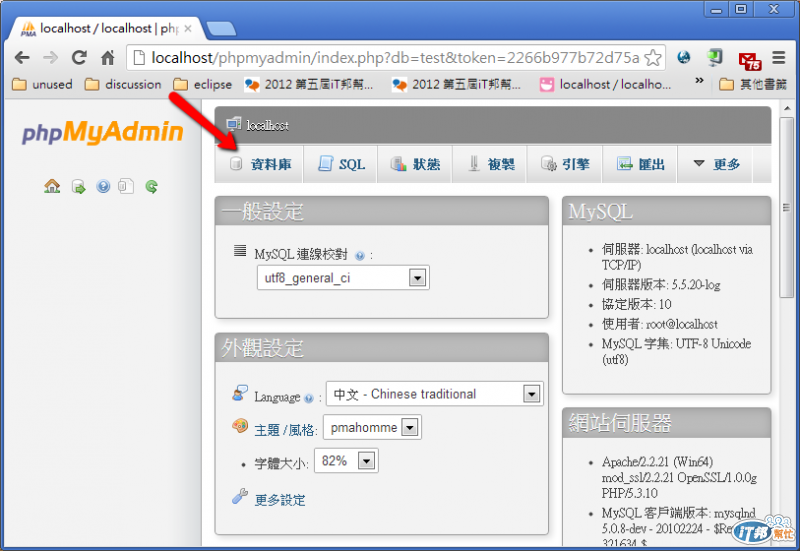
4.輸入名字跟點擊建立後建立資料庫
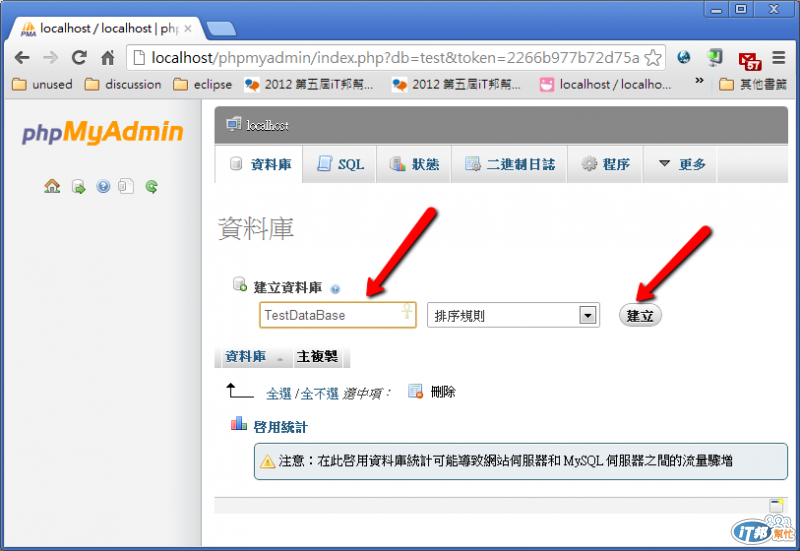
5.接著資料庫將出現在左方
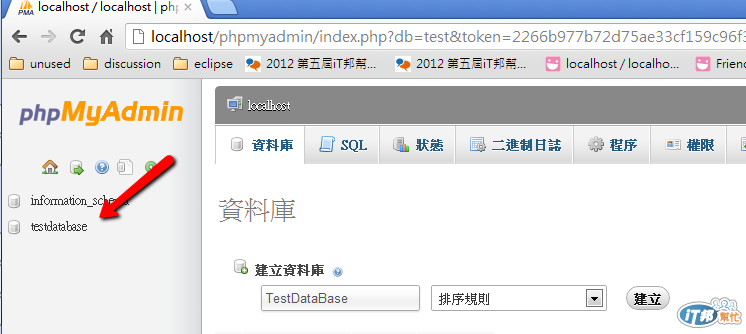
此時我們已經透過 phpmyadmin ,建好我們需要的 database 。
6.點入資料庫後,就可以開時進行資料表的設計了

我們先以昨天的 Message Board 進行設計。
如以下步驟:
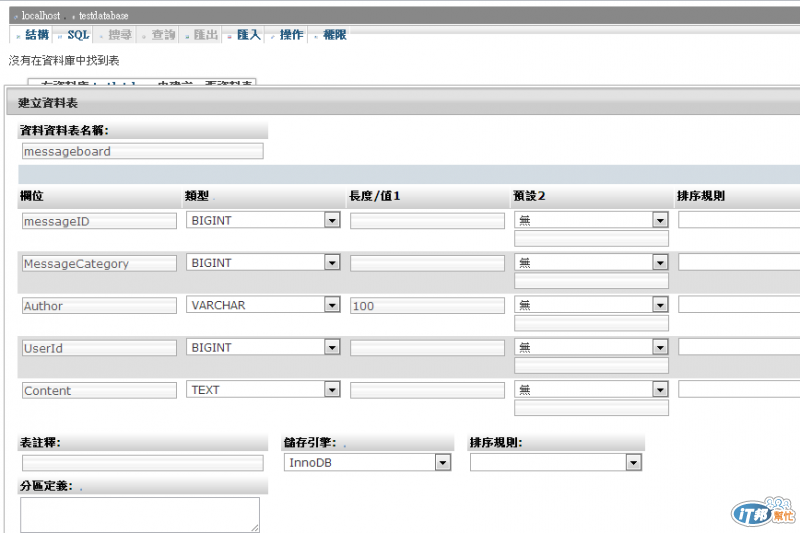
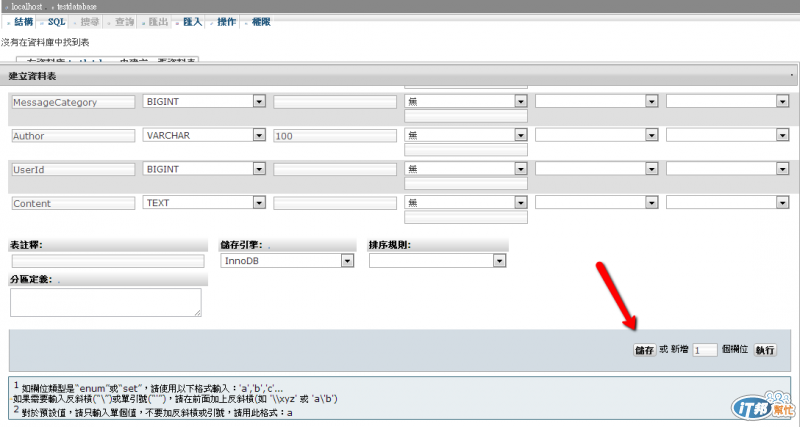
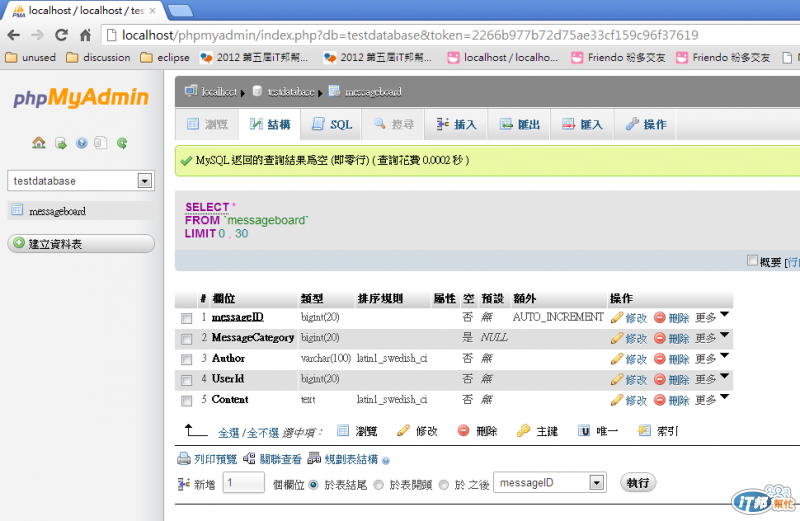
有沒有覺得很簡單呢?
今天主要是先作資料表的建置,
至於欄位的細節與 SQL 語法,我們留到明天的章節再說明。:)

補一下,步驟二少一步是點擊 wamp homepage 裡面 tools 的 phpmyadmin 。
或者是直接連線 http://localhost/phpmyadmin
